3dmax渐变贴图怎么制作?3dmax中需要一个渐变的贴图,该怎么制作上下渐变贴图呢?下面我们就来看看3dmax做上下渐变贴图的技巧,详细请看下文介绍
3dmax怎么烘上下渐变贴图?制作方法很简单,贴图中就有可以快速制作渐变的效果,下面我们就来看看详细教程。

打开3ds Max 2012,创建一个平面;
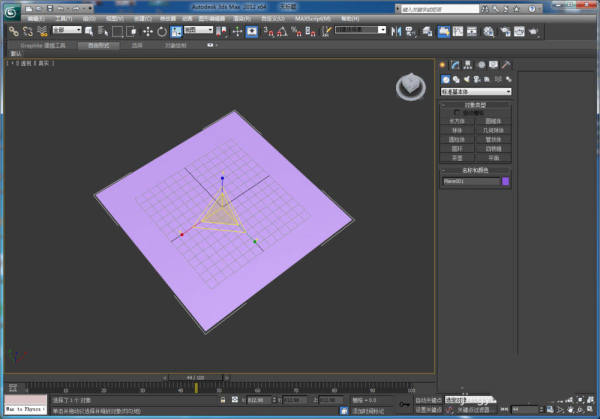
打开材质编辑器,选择一个材质球,勾选漫反射颜色,点击后面None按钮,添加贴图;
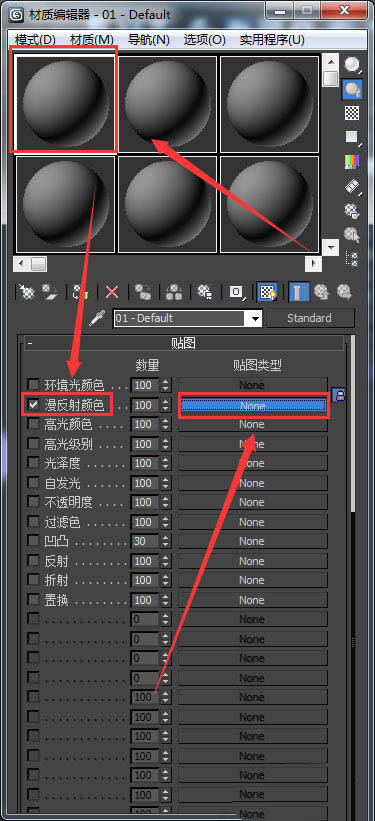
在材质贴图浏览器下找到贴图→标准下的渐变,点击确定按钮;
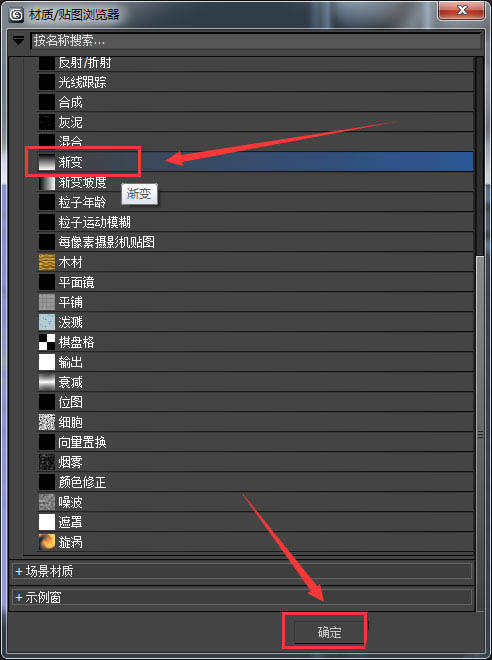
将材质球赋予平面物体,可以看到一个渐变纹理出现在了平面上;
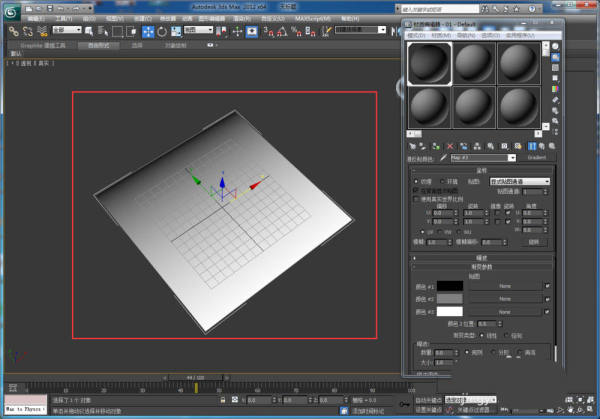
找到渲染菜单下的渲染到纹理选项,打开渲染到纹理对话框;
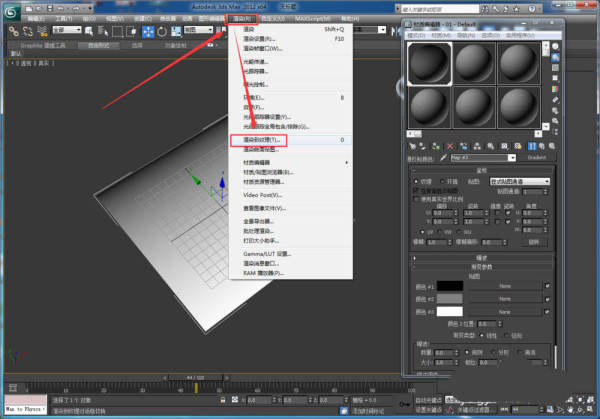
打开渲染到纹理对话框,可以看到在烘焙对象下,我们的平面对象已经被添加到里面了,在下面的输出栏,我们点击添加按钮,添加纹理元素;
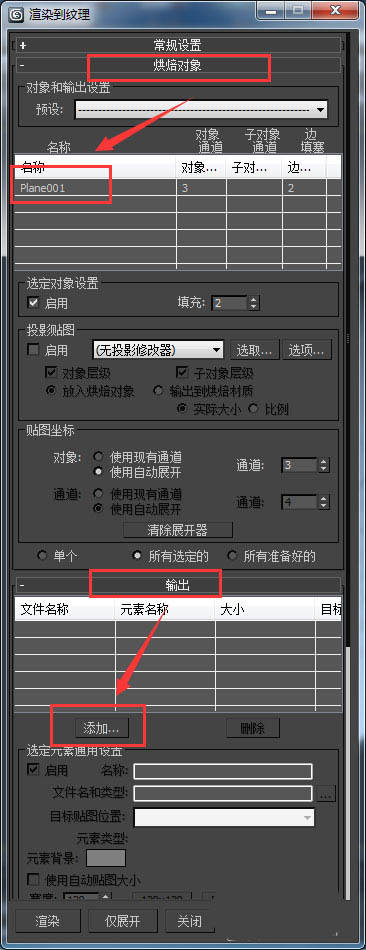
打开添加纹理元素对话框,选择可用的元素,这里选择了BlendMap,选好后点击添加元素按钮;
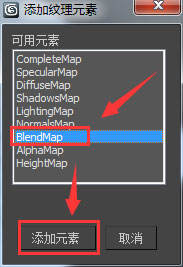
向下拖动渲染到纹理对话框,找到选定元素通用设置,设置渲染输出的文件名称、大小、保存位置以及文件格式;
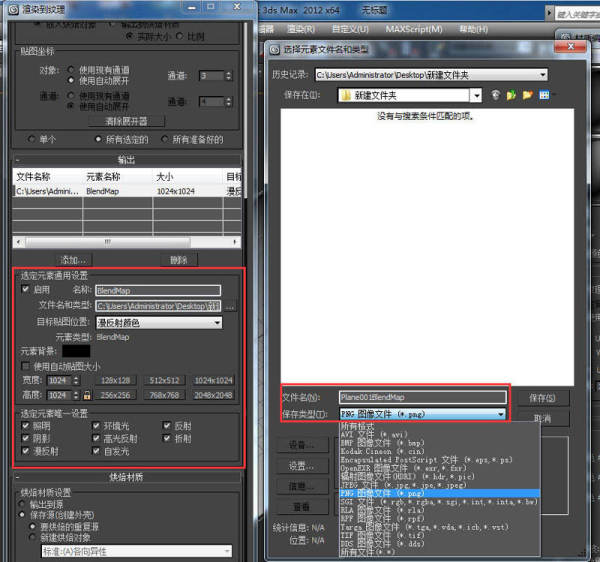
设置好以后,在烘焙材质选项下,选择合适的设置,点击下方的渲染按钮;
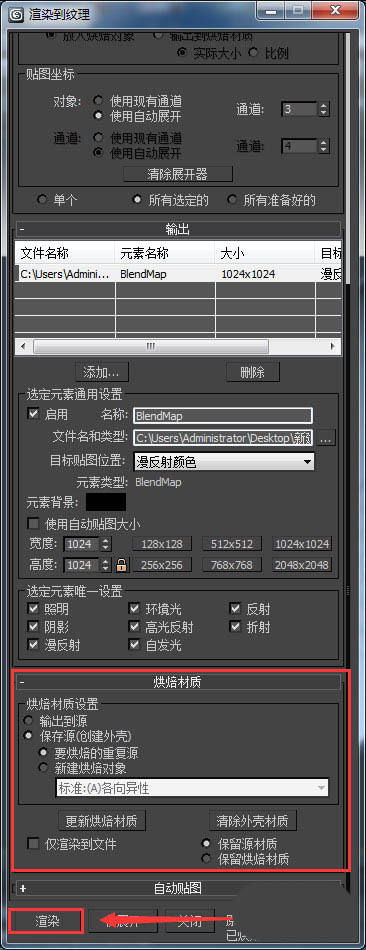
可以看到在渲染窗口就已经渲染出了一张渐变贴图,打开保存的文件夹,可以看到文件夹中也已经保存了该渐变贴图。

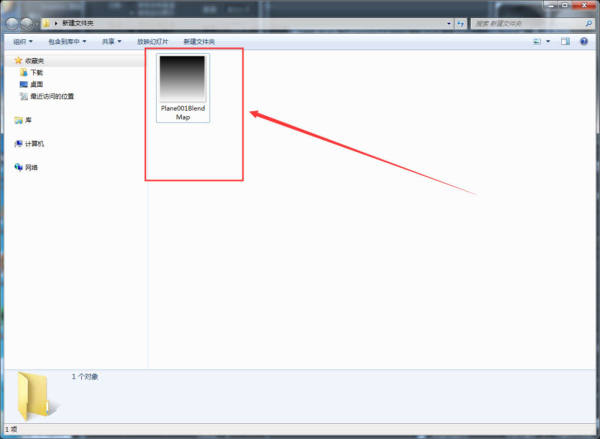
以上就是3dmax做上下渐变贴图的技巧,希望大家喜欢,请继续关注0133技术站。
相关推荐:
以上就是3dmax渐变贴图怎么制作? 3dmax做上下渐变贴图的技巧的详细内容,更多请关注0133技术站其它相关文章!









